Revit如何在一个视图中设置多个视图范围。在Revit中,同一个视图中一般采用同一个视图范围,实际上,在同一个视图中是可以设置多个视图范围,下面就如何实现在同一个视图窗口中设置不同的视图范围进行简单的介绍。
在同一层中,可能会遇到降板或者夹层这种情况,于是这些区域的模型信息可以通过不同的视图范围在同一个视图中进行隐藏和区分。
1.如图所示,在同一个视图窗口中,红色框选区域为地下一层,而下方未框选区域为地下一层与地下二层的夹层。
2.此时想要将上图中的红色框选区域隐藏,在同一个视图高度下,除了直接选中通过快捷键hh临时隐藏,更好的办法是通过视图范围来进行隐藏。
3.点击视图选项卡下,点击平面视图下拉菜单中的平面区域命令,如图所示。
4.在第三步之后,选择矩形对需要更改视图范围的区域进行框选,框选完成后再点击对勾完成试图范围区域的绘制,如图所示。
5.点击上一步绘制的平面区域命令,在属性面板中点击编辑,如图所示。
6.在弹出的视图范围窗口下更改偏移量(以当前视图的相关标高为参考进行更改),如将顶偏移量改为原视图范围的底偏移量,即可将这一片区域的模型进行隐藏,如图所示。
注:此时区域内的模型信息已经被隐藏,但平面区域图框仍在视图中显示,可通过快捷键vv可见性将平面区域前的对勾取消勾选使其隐藏。

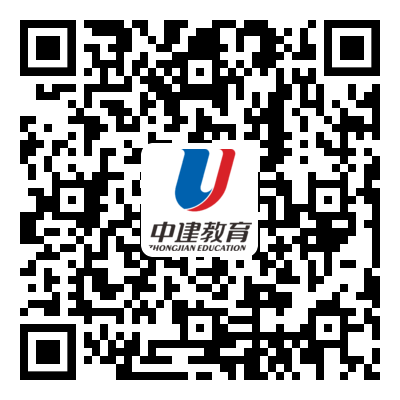
扫码添加微信
领取备考资料
Copyright 2010-2025 中建教育集团 备案号 豫ICP备09016314号-2 网站地图